ファクス受信後に、プリントしないでメール送信するための設定
コンテンツID(4130)
手順
ファクス受信後に、出力しないで指定したメールアドレスに転送できます。
DNSサーバーのアドレスを本機に登録する
-
本機のIPアドレスをWebブラウザーに入力して、CentreWare Internet Servicesを起動します。
補足- 本機のIPアドレスを確認するには、操作パネルの
 〈ホーム〉ボタンを押し、[機器設定]>[機器情報]をタップします。
〈ホーム〉ボタンを押し、[機器設定]>[機器情報]をタップします。
- 本機のIPアドレスを確認するには、操作パネルの
-
画面右上の[ログイン]をクリックします。
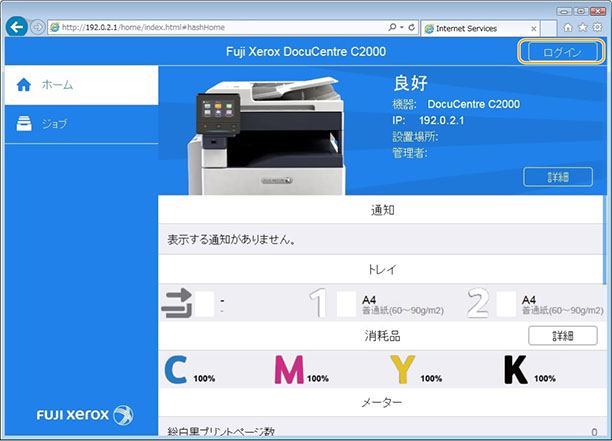
補足- 画面右上に[一般ユーザー]と表示されている場合は、手順4に進みます。

- 画面右上に[一般ユーザー]と表示されている場合は、手順4に進みます。
-
機械管理者の[ユーザー名]と[パスワード]を入力し、[ログイン]をクリックします。
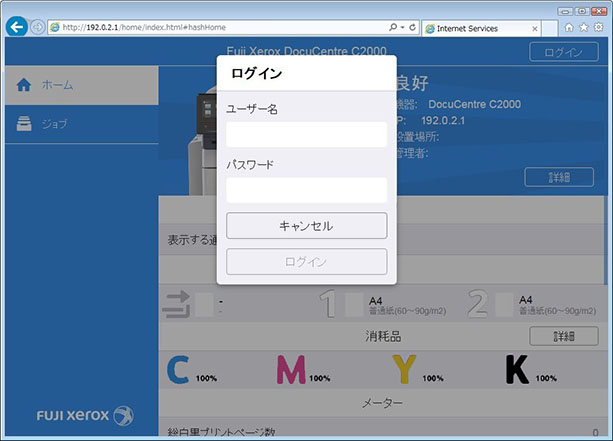
-
画面左の領域にある[ネットワーク設定]をクリックします。
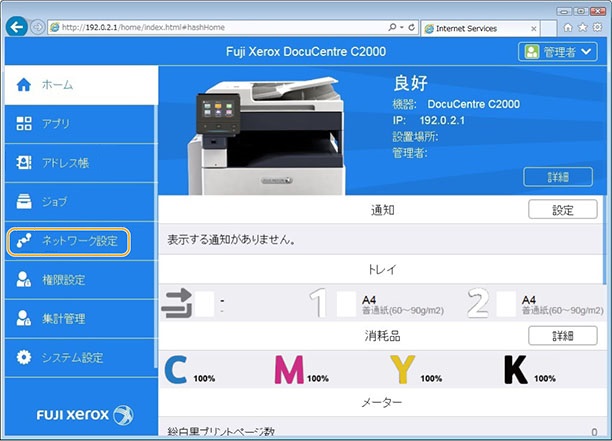
-
DNSの[変更]をクリックします。
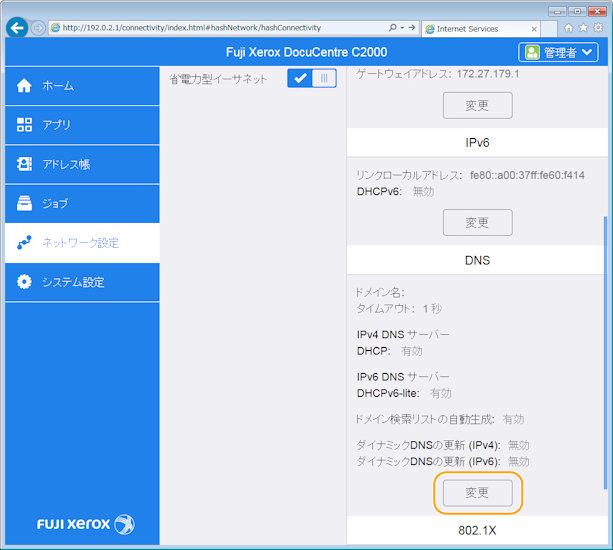
[接続設定]の[Ethernet]をクリックします。
-
次のどちらかの操作をします。
-
DNSサーバーのアドレスを自動的に取得する場合
お使いのネットワーク環境に合わせて、[IPv4 DNSサーバー]の[DHCPからアドレスを取得]にチェックマークを付けるか、[IPv6 DNSサーバー]の[DHCPv6-liteからアドレスを取得]にチェックマークを付けます。
-
DNSサーバーのアドレスを手動で設定する場合
お使いのネットワーク環境に合わせて、[IPv4 DNSサーバー]の[DHCPからアドレスを取得]のチェックマークを外して[サーバーアドレス]に入力するか、[IPv6 DNSサーバー]の[DHCPv6-liteからアドレスを取得]のチェックマークを外して[サーバーアドレス]に入力します。
-
[OK]をクリックします。
[今すぐ再起動]をクリックします。
本機の再起動が完了したら[更新]をクリックします。
メールサーバーの設定を本機に登録する
-
本機のIPアドレスをWebブラウザーに入力して、CentreWare Internet Servicesを起動します。
補足- 本機のIPアドレスを確認するには、操作パネルの
 〈ホーム〉ボタンを押し、[機器設定]>[機器情報]をタップします。
〈ホーム〉ボタンを押し、[機器設定]>[機器情報]をタップします。
- 本機のIPアドレスを確認するには、操作パネルの
-
画面右上の[ログイン]をクリックします。
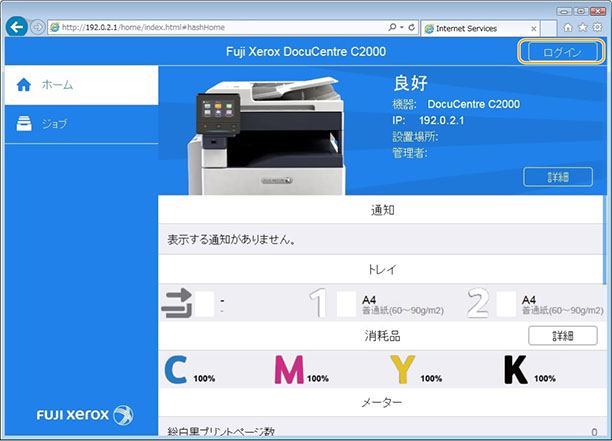
補足- 画面右上に[一般ユーザー]と表示されている場合は、手順4に進みます。

- 画面右上に[一般ユーザー]と表示されている場合は、手順4に進みます。
-
機械管理者の[ユーザー名]と[パスワード]を入力し、[ログイン]をクリックします。
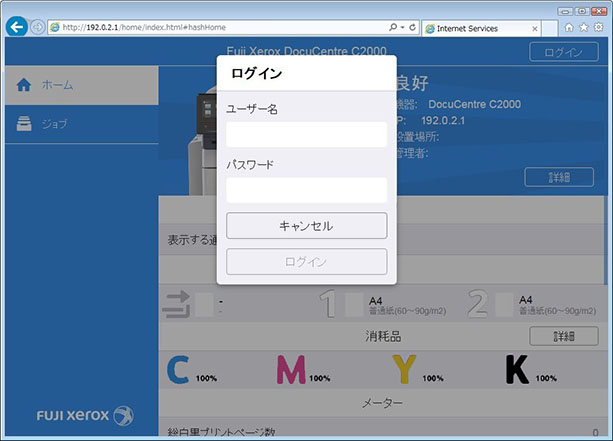
-
画面左の領域にある[ネットワーク設定]をクリックします。
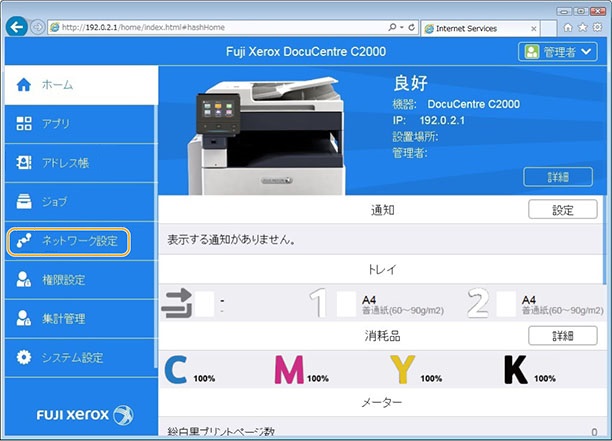
-
[プロトコル]の[POP3]をクリックします。
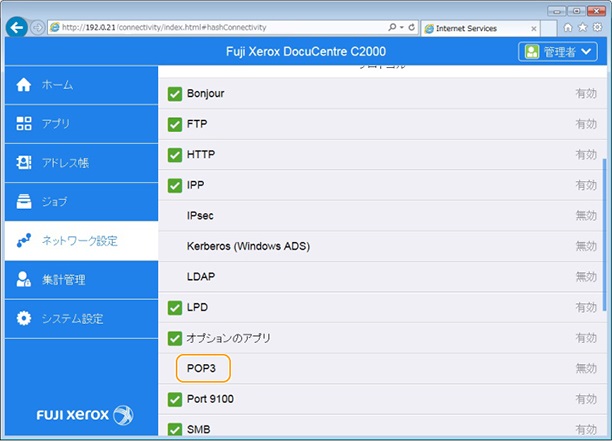
-
サーバーの設定をして、[OK]をクリックします。
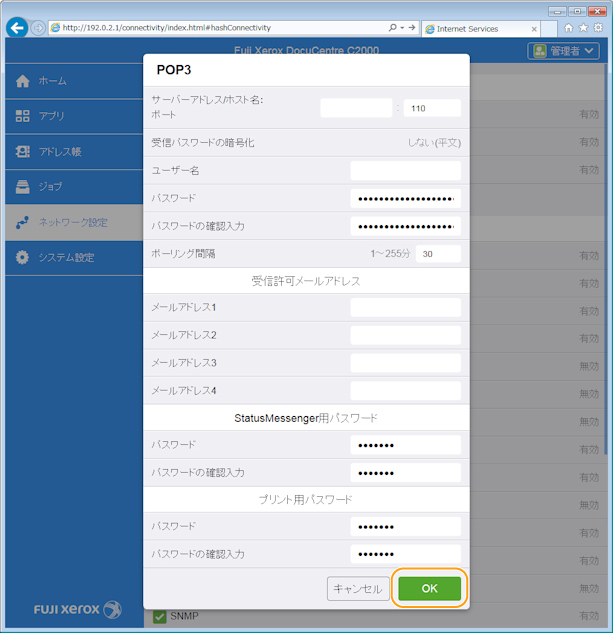
[今すぐ再起動]をクリックします。
本機の再起動が完了したら[更新]をクリックします。
[プロトコル]の[SMTP]をクリックします。
-
サーバーの設定をして、[OK]をクリックします。
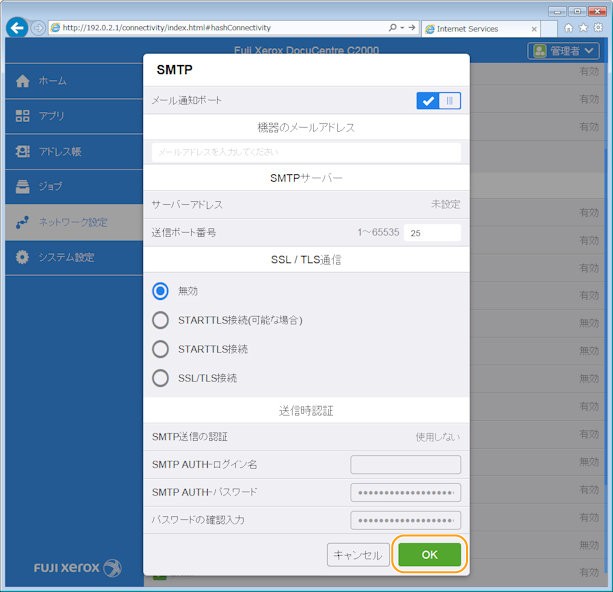
[今すぐ再起動]をクリックします。
本機の再起動が完了したら[更新]をクリックします。
メール転送の設定をする
-
本機のIPアドレスをWebブラウザーに入力して、CentreWare Internet Servicesを起動します。
補足- 本機のIPアドレスを確認するには、操作パネルの
 〈ホーム〉ボタンを押し、[機器設定]>[機器情報]をタップします。
〈ホーム〉ボタンを押し、[機器設定]>[機器情報]をタップします。
- 本機のIPアドレスを確認するには、操作パネルの
-
画面右上の[ログイン]をクリックします。
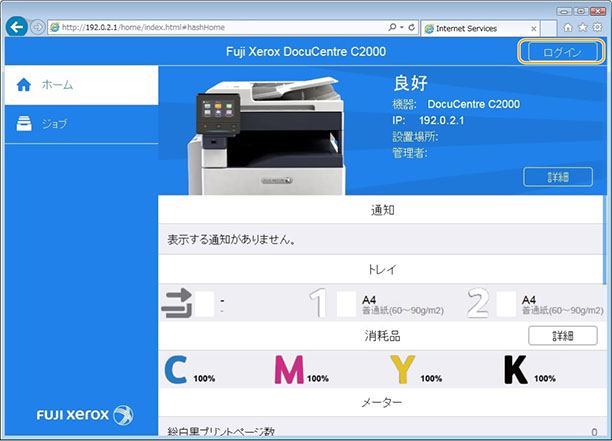
補足- 画面右上に[一般ユーザー]と表示されている場合は、手順4に進みます。

- 画面右上に[一般ユーザー]と表示されている場合は、手順4に進みます。
-
機械管理者の[ユーザー名]と[パスワード]を入力し、[ログイン]をクリックします。
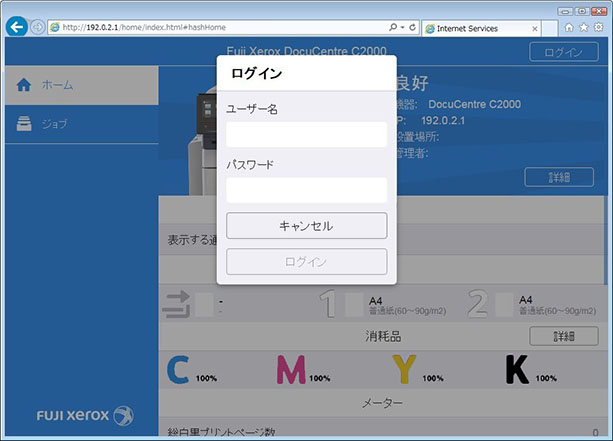
-
画面左の領域にある[アプリ]をクリックします。
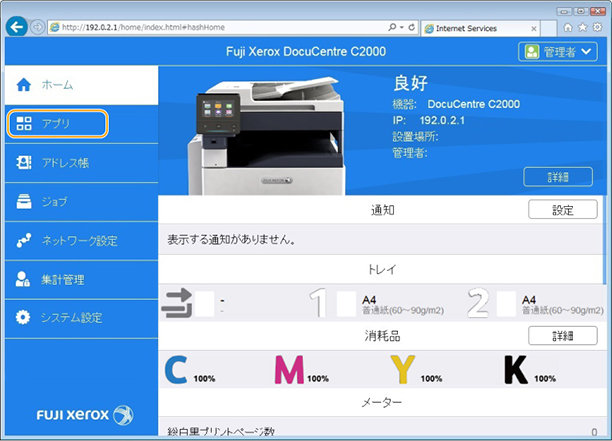
-
[ファクス]をクリックします。
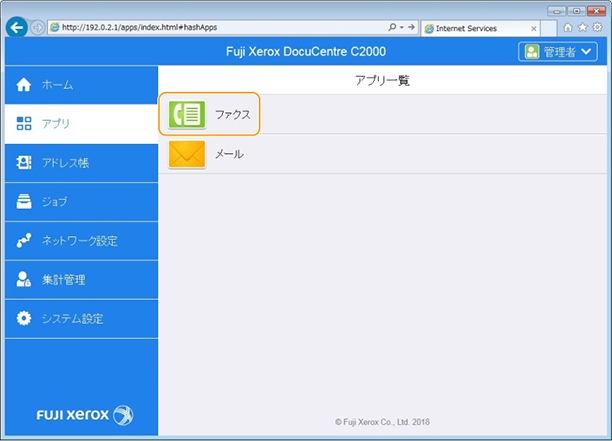
-
[受信ファクス転送]をクリックします。
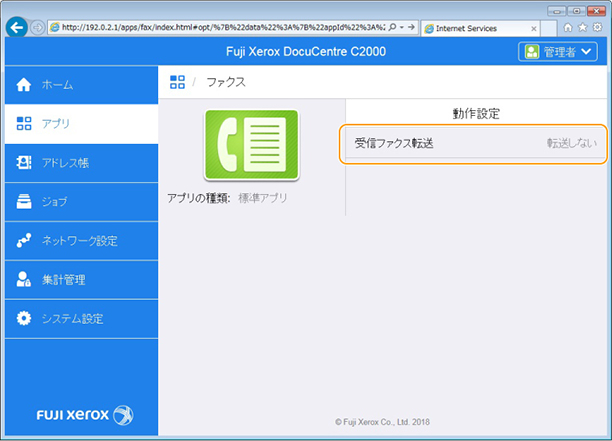
-
[メール転送]を選びます。
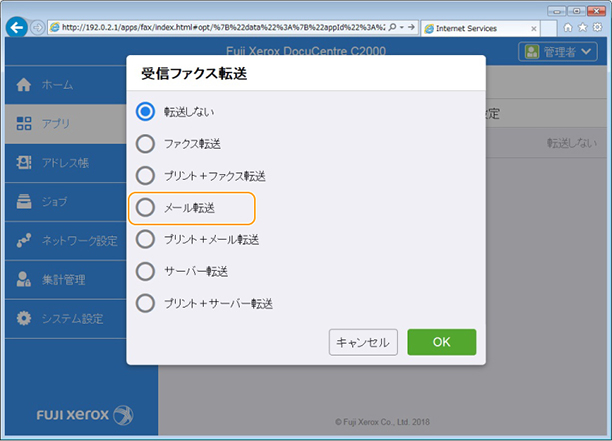
注記- 転送方法を[メール転送]にした場合、お使いのメールサーバーのフィルター機能などにより、転送したメールが破棄されることがあります。
-
転送先のメールアドレスを入力します。
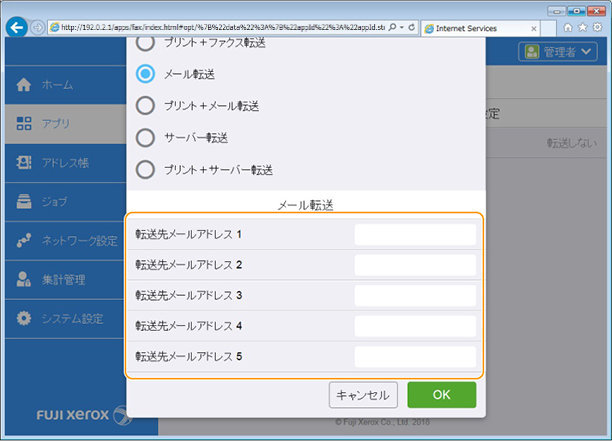
[OK]をクリックします。
[今すぐ再起動]をクリックします。